Bài viết này taowebngon sẽ hướng dẫn cho các bạn cách cài đặt Access 64bit mới nhất. Hướng dẫn bao gồm các bước từ việc kiểm tra yêu cầu hệ thống, cài đặt Access 64bit. Bài viết cũng cung cấp các mẹo để đảm bảo cài đặt thành công và cách kiểm tra cập nhật phần mềm.
Đây là hướng dẫn cần thiết cho những ai muốn cài đặt Access để sử dụng hoặc phát triển ứng dụng với Access mà không gặp phải vấn đề tương thích với phiên bản 32-bit trước đó.
Mua tài khoản: Key Office 2021 Professional Plus

1. Microsoft Access 64bit là gì? Lợi ích của Microsoft Access 64bit
1.1 Microsoft Access 64bit là gì?
Microsoft Access 64bit là phiên bản 64bit của phần mềm quản lý cơ sở dữ liệu Microsoft Access, được sử dụng để tạo, quản lý và lưu trữ cơ sở dữ liệu quan hệ. Nó là một thành phần của bộ Microsoft Office và Microsoft 365. Phiên bản 64bit được thiết kế để xử lý tốt hơn các cơ sở dữ liệu lớn và tương thích tốt với phần cứng hiện đại.
1.2 Lợi ích Microsoft Access 64bit
- Khả năng xử lý bộ nhớ tốt hơn
Microsoft Access 64-bit có thể sử dụng nhiều bộ nhớ RAM hơn so với phiên bản 32-bit. Trong khi phiên bản 32-bit bị giới hạn ở khoảng 2GB RAM, phiên bản 64-bit có khả năng sử dụng lên đến hàng terabyte bộ nhớ. Điều này rất quan trọng khi làm việc với cơ sở dữ liệu lớn hoặc nhiều bảng dữ liệu phức tạp.
- Hiệu suất nâng cao
Với khả năng xử lý bộ nhớ cải thiện, Access 64-bit có thể xử lý các truy vấn và phép toán phức tạp nhanh hơn. Điều này giúp tăng cường hiệu suất khi làm việc với các tệp dữ liệu lớn và thực hiện các phép toán hoặc phân tích dữ liệu quy mô lớn.
- Khả năng tương thích tốt hơn với các ứng dụng 64-bit khác
Access 64-bit dễ dàng tương thích và hoạt động mượt mà với các ứng dụng và công cụ 64-bit khác. Điều này rất hữu ích khi tích hợp với các phần mềm hoặc hệ thống khác cần hỗ trợ 64-bit để đảm bảo sự tương thích và hoạt động ổn định.

- Khả năng quản lý dữ liệu lớn hơn
Khi làm việc với các tập tin dữ liệu lớn hoặc cơ sở dữ liệu có kích thước vượt quá khả năng xử lý của phiên bản 32-bit, Access 64-bit có khả năng quản lý và xử lý tốt hơn, giúp duy trì hiệu suất ổn định và tránh các vấn đề liên quan đến dung lượng dữ liệu.
- Hỗ trợ tốt hơn cho các add-in và công cụ bổ sung
Các add-in và công cụ bổ sung được thiết kế cho môi trường 64-bit có thể hoạt động hiệu quả hơn với Access 64-bit. Điều này cho phép người dùng mở rộng chức năng của Access và tích hợp các công cụ bổ sung mà phiên bản 32-bit không hỗ trợ.
- Bảo mật và ổn định cao hơn
Phiên bản 64-bit của Access thường đi kèm với các cải tiến về bảo mật và ổn định, giúp bảo vệ dữ liệu tốt hơn và giảm thiểu các rủi ro liên quan đến lỗi phần mềm hoặc xung đột hệ thống.
2. Cấu hình máy
Trước khi bạn bắt đầu cài đặt Access 64bit, điều quan trọng là phải đảm bảo hệ thống của bạn đáp ứng đủ yêu cầu phần cứng và phần mềm. Phiên bản Access 64bit yêu cầu hệ điều hành 64bit, và để sử dụng hết khả năng của nó, bạn cần có một cấu hình phần cứng mạnh mẽ. Dưới đây là các yêu cầu cơ bản để cài đặt thành công:
- Hệ điều hành 64-bit: Microsoft Access 64-bit chỉ hoạt động trên hệ điều hành 64-bit. Đảm bảo bạn đang sử dụng phiên bản Windows 64-bit.
- Bộ nhớ RAM: Ít nhất 2 GB RAM có sẵn, tuy nhiên, nếu có thể, nên sử dụng 4 GB hoặc nhiều hơn để đảm bảo hiệu suất tốt hơn.
- Độ phân giải màn hình: Màn hình cần có độ phân giải ít nhất 1440×900 hoặc 1600×900 (16:9)3. Đừng sử dụng độ phân giải thấp hơn như 1024×768 hoặc 1280×800 vì một số điều khiển (ví dụ: đóng màn hình khởi động) không hiển thị đúng trên các độ phân giải này.
3. Hướng dẫn cài đặt Access 64bit
Bước 1: Xem cấu hình máy hệ thống yêu cầu
Trước khi tải và cài đặt Microsoft Access 64bit, bạn có thể xem ở phần (2. cấu hình máy)
Bước 2: Tải Microsoft Office 365
Truy cập Microsoft Office 365
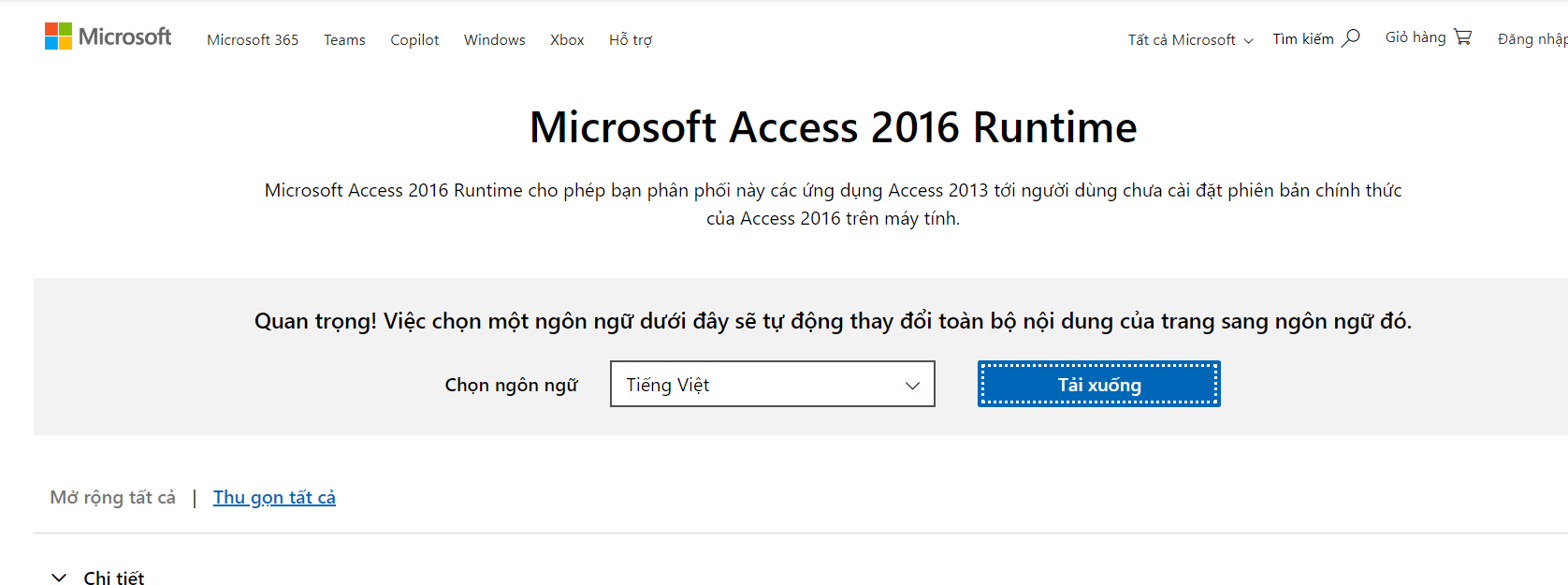
Bước 3: Sau khi vào “Microsoft Store” chúng ta tiếp tục tìm kiếm “microsoft access”

Bước 4: Tải xuống và kiểm tra Access để đảm bảo nó hoạt động bình thường
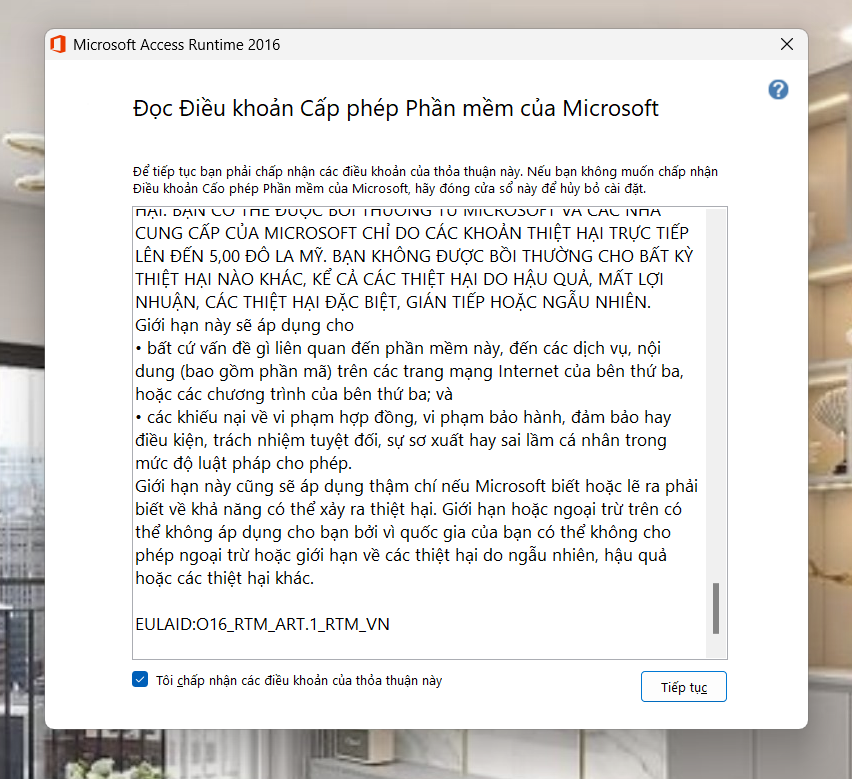
Sau khi tải xuống các bạn cần vào kiểm tra Microsoft Access có bị gặp tình trạng nào bất thường không.
4. So sánh
| Tiêu chí | Microsoft Access 64bit | SQL Server |
| Loại hệ thống | Hệ quản trị cơ sở dữ liệu nhỏ đến vừa | Hệ quản trị cơ sở dữ liệu doanh nghiệp lớn |
| Khả năng xử lý | Xử lý cơ sở dữ liệu nhỏ và vừa, tối ưu cho cá nhân và nhóm nhỏ | Xử lý cơ sở dữ liệu lớn, phù hợp với doanh nghiệp lớn |
| Tính năng | Dễ sử dụng, tích hợp tốt với Microsoft Office | Tính năng phong phú, hỗ trợ nhiều loại dữ liệu và ứng dụng phức tạp |
| Hiệu suất | Tốt cho các dự án nhỏ đến trung bình | Tối ưu cho các ứng dụng yêu cầu hiệu suất cao và quản lý dữ liệu phức tạp |
| Chi phí | Phần mềm trả phí trong bộ Microsoft Office | Có phiên bản miễn phí (SQL Server Express) và phiên bản trả phí |
| Quản lý người dùng | Quản lý đơn giản, không hỗ trợ người dùng đồng thời nhiều như SQL Server | Quản lý người dùng nâng cao, hỗ trợ nhiều người dùng đồng thời |
| Bảo mật | Bảo mật cơ bản, không có các tính năng bảo mật nâng cao | Tính năng bảo mật mạnh mẽ và tùy chọn cấu hình nâng cao |
5. Một số lỗi thường gặp khi cài đặt Access 64bit và giải pháp
Khi cài đặt Microsoft Access 64-bit, bạn có thể gặp một số vấn đề. Dưới đây là một số lưu ý và giải pháp:
- Xác minh phiên bản Office hiện có: Trước khi bắt đầu cài đặt Access 64-bit, hãy đảm bảo bạn đã gỡ bỏ phiên bản Office 32-bit nếu có. Kiểm tra xem các thành phần khác của Office (như Excel) có được cài đặt dưới dạng 64-bit hay không, vì điều này có thể gây ra lỗi cài đặt.

Một số lỗi thường gặp khi tải Microsoft Access 64bit - Sử dụng công cụ gỡ cài đặt của Microsoft: Để loại bỏ các phiên bản Office còn sót lại có thể gây xung đột, bạn nên sử dụng công cụ gỡ cài đặt do Microsoft cung cấp. Công cụ này giúp loại bỏ sạch các thành phần Office trước khi cài đặt phiên bản mới.
- Kiểm tra sự tương thích của các ứng dụng Office khác: Nếu bạn sử dụng các ứng dụng Office khác như Excel, hãy đảm bảo rằng chúng cũng đang chạy phiên bản 64-bit để tránh xung đột phần mềm. Nếu không, hãy cân nhắc nâng cấp các ứng dụng này hoặc tìm kiếm phiên bản 64-bit.
- Lỗi: Thiếu tệp hoặc thư mục trong quá trình cài đặt. Điều này có thể xảy ra nếu quá trình tải xuống tệp cài đặt bị gián đoạn hoặc không đầy đủ. Hãy thử tải lại tệp cài đặt từ trang web Microsoft và đảm bảo rằng tệp đã được tải xuống hoàn toàn trước khi bắt đầu cài đặt.
- Lỗi: Access không khởi động sau khi cài đặt. Nếu Access 64bit không khởi động sau khi cài đặt, có thể phần mềm không tương thích với một số thành phần hệ thống. Hãy kiểm tra lại các yêu cầu hệ thống và đảm bảo rằng máy tính của bạn đáp ứng đủ điều kiện để chạy phiên bản 64bit. Nếu vấn đề vẫn tồn tại, bạn có thể liên hệ với bộ phận hỗ trợ của Microsoft để được trợ giúp.
Các bạn nhớ kiểm tra kỹ các yếu tố trên để đảm bảo quá trình cài đặt diễn ra suôn sẻ.
6. Kết luận
Sau bài viết này chắc các bạn đã có thể cài đặt Access 64bit về máy tính đúng với yêu cầu cấu hình đã được Microsoft đề ra. Trong bài viết mình cũng đã chia sẻ một số lỗi khi cài đặt Access 64bit và nêu ra được lợi ích khi sử dụng Microsoft Access 64bit. Dù bạn là người mới bắt đầu sử dụng Access hay đã có kinh nghiệm, phiên bản 64bit chắc chắn sẽ mang lại nhiều lợi ích hơn trong việc xử lý dữ liệu lớn và tối ưu hóa hiệu suất. Đừng ngần ngại nâng cấp và khám phá những tính năng mạnh mẽ mà Access 64bit có thể mang lại cho công việc của bạn.
Để lại một bình luận